Windows 11 Geri Çağırma, Intel ve AMD bilgisayarlarda resmen kullanıma sunuldu

Recall, Microsoft'un Build 2024 etkinliğinde Windows 11 işletim sistemine tanıttığı yeni bir yapay zeka entegrasyon özelliğidir.
Copilot+ PC'nin öne çıkan özelliği Recall AI (geri çağırma yapay zekası) ancak bir araştırmacının bu özellikteki güvenlik açıklarını ortaya çıkarmasının ardından kullanıcılar bunu devre dışı bırakmanın yollarını aramaya başladı. Birçok raporda, vektör endeksinin şifrelenmemiş olması ve kötü niyetli kişilerin AppData klasöründen kolayca erişebilmesi nedeniyle Recall AI'nın gizlilik açısından bir kabusa dönüştüğü iddia ediliyor. Aslında, bilgisayardaki diğer kullanıcılar da saklanan anlık görüntülere erişebilir. Yani Windows Recall'u hemen kapatmak istiyorsanız, aşağıdaki makaledeki talimatları izleyin!
Windows Geri Çağırmayı Ayarlar Üzerinden Devre Dışı Bırakın
1. Windows 11'de Geri Çağırma özelliğini kapatmak için Windows + I tuşlarına basarak Windows Ayarları'nı açın .
2. Ardından Gizlilik ve Güvenlik'e gidin ve Geri çağırma ve anlık görüntüler'e tıklayın .
3. Burada, Anlık görüntüleri kaydet seçeneğini kapatmanız yeterli . Bu, Recall'un etkinliklerinizin ekran görüntüsünü almasını engelleyecektir.
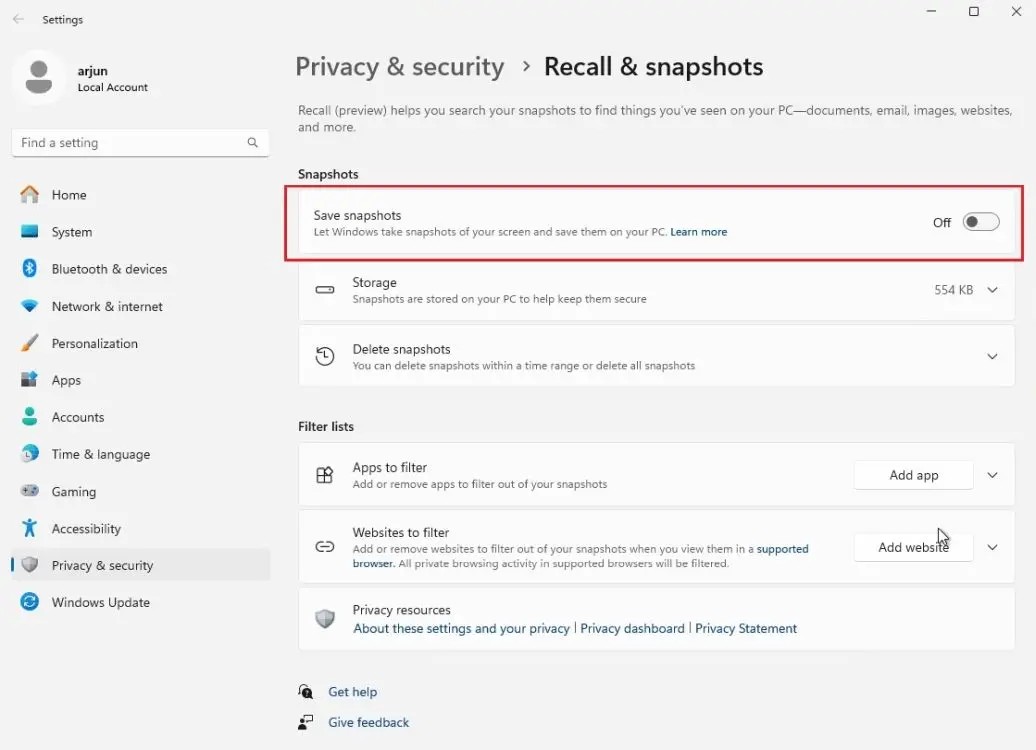
4. Ayrıca Tümünü sil butonuna tıklayarak tüm Geri Çağırma anlık görüntülerini silebilirsiniz .
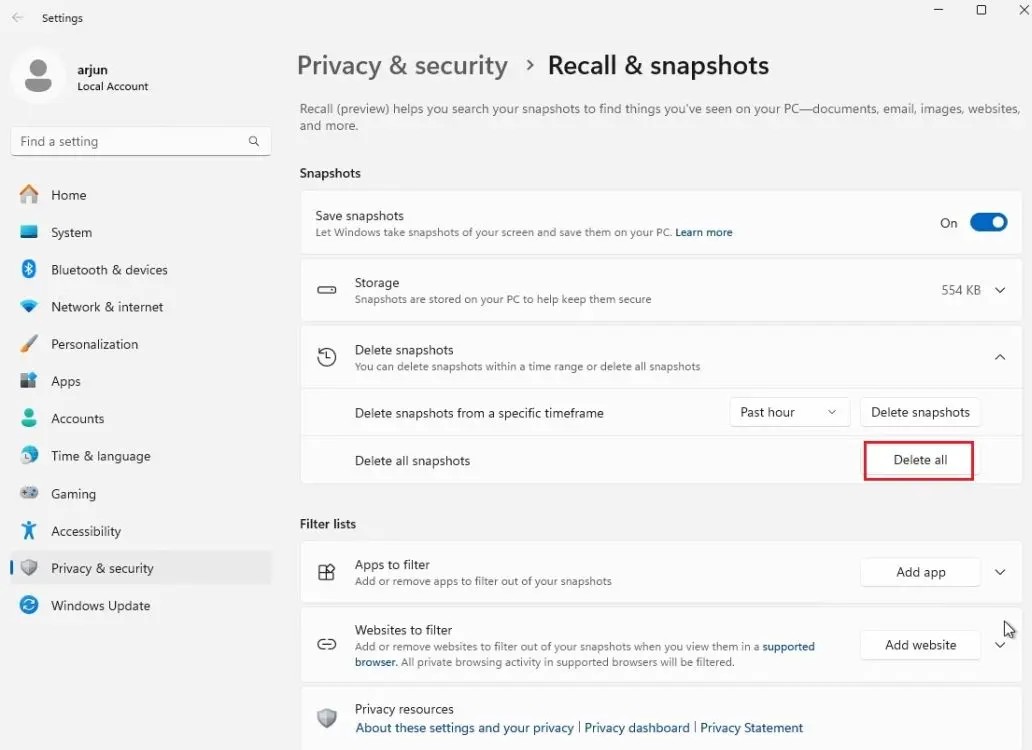
5. Ve eğer bazı web sitelerini ve uygulamaları filtrelemek istiyorsanız, bunları filtre listesine ekleyebilirsiniz. Bu, Recall'un belirtilen uygulama ve web sitelerinde ekran görüntüsü almasını engelleyecektir.
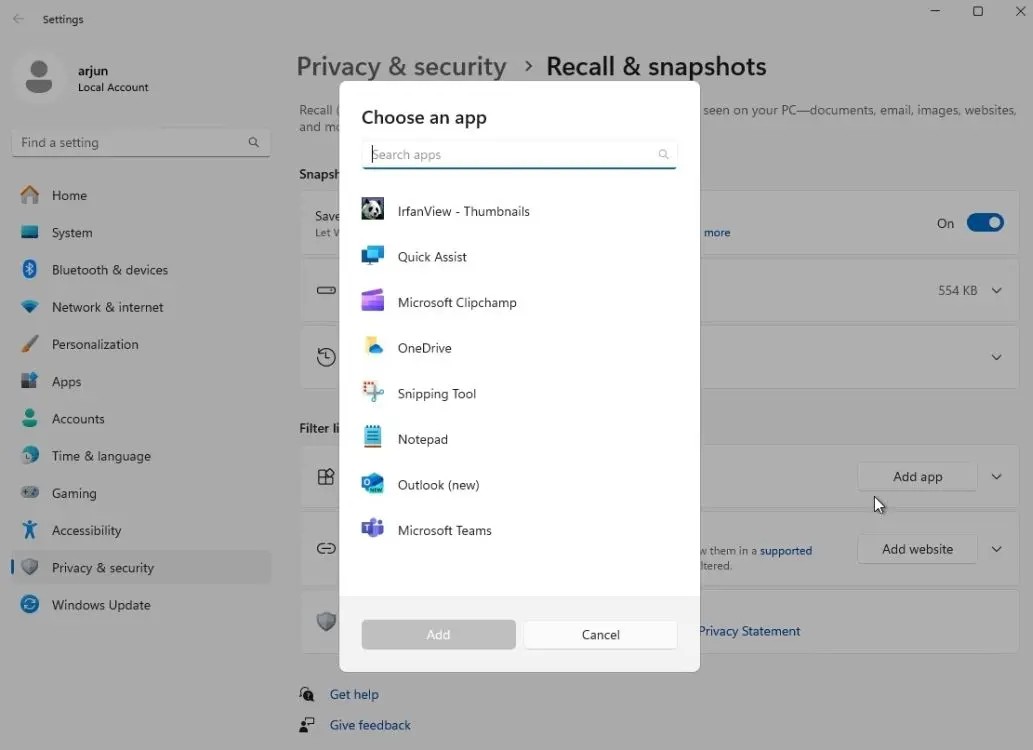
Kayıt Defteri aracılığıyla Windows Geri Çağırma özelliğini devre dışı bırakın
1. Windows Geri Çağırma özelliğini Kayıt Defteri aracılığıyla da tamamen devre dışı bırakabilirsiniz. Başlat menüsünü açın ve “ Kayıt Defteri ”ni arayın. Şimdi aç şunu.
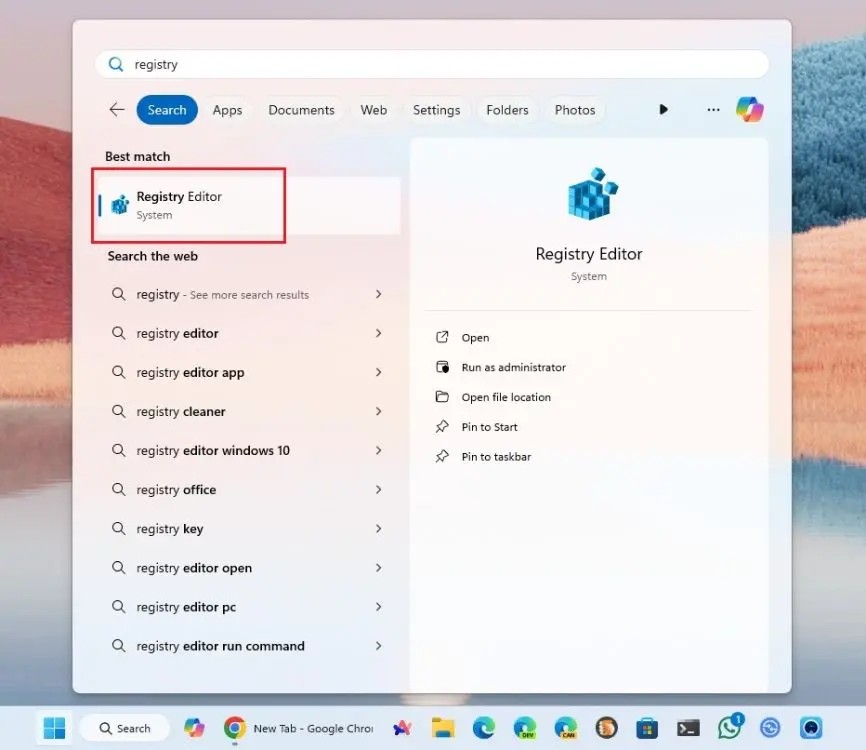
2. Daha sonra aşağıdaki adresi kayıt defteri adres çubuğuna yapıştırın ve Enter'a basın .
Computer\HKEY_CURRENT_USER\Software\Policies\Microsoft\Windows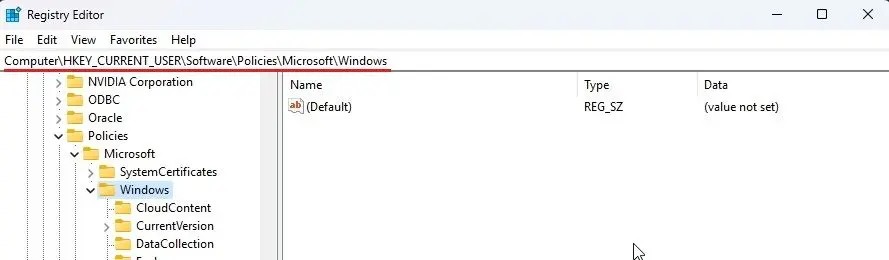
3. Daha sonra “Windows” a sağ tıklayın ve Yeni > Anahtar’ı seçin .
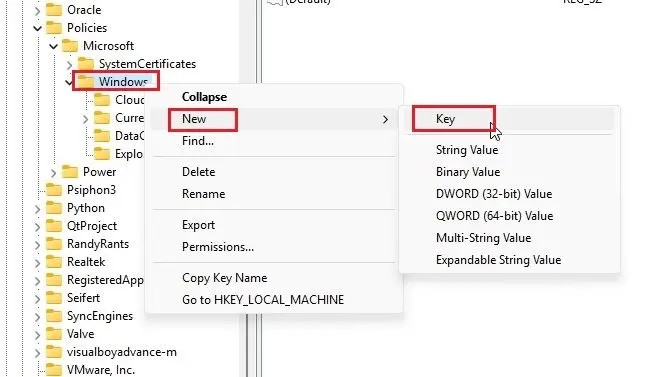
4. Anahtar adını WindowsAI olarak ayarlayın ve seçin.
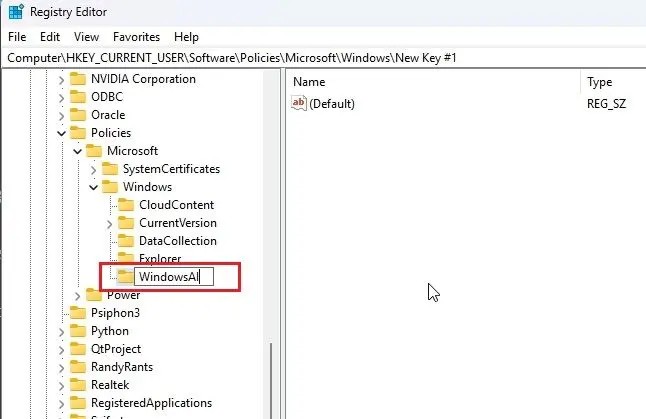
5. Sağ tarafta sağ tıklayıp Yeni > DWORD (32-bit) Değeri'ni seçin .
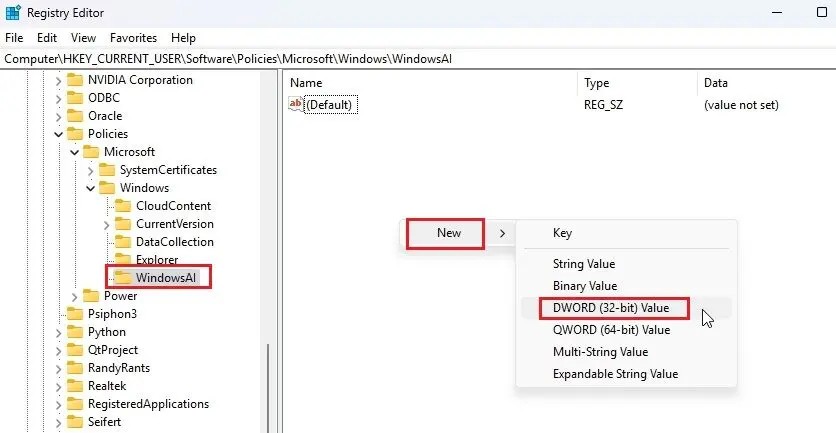
6. Adını DisableAIDataAnalysis olarak belirleyin .
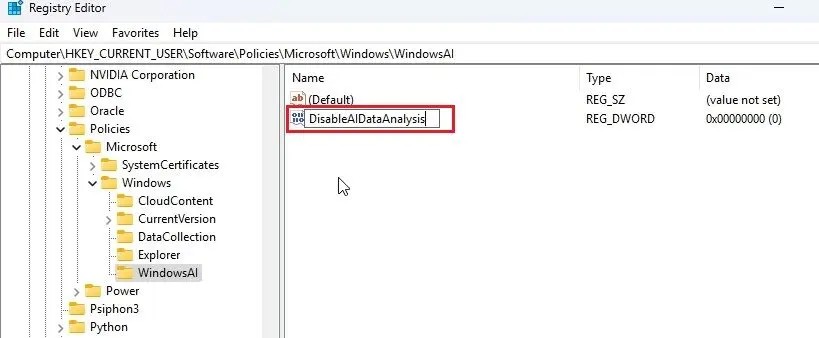
7. Şimdi üzerine çift tıklayın ve değer verisini 1 olarak ayarlayın.
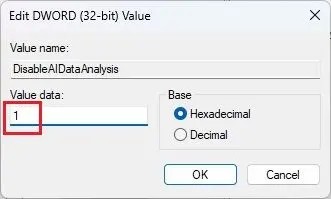
8. Şimdi Copilot+ PC'nizi yeniden başlatın, Windows Recall devre dışı kalacaktır.
Grup İlkesi aracılığıyla Windows Geri Çağırmayı Devre Dışı Bırak
Son olarak Grup İlkesi Düzenleyicisi'ni yapılandırarak Windows Geri Çağırma'yı devre dışı bırakabilirsiniz. Grup İlkesi Pro sürümünde etkin olsa da, Home sürümü kullanıcıları için Windows 11 Home'da Grup İlkesi Düzenleyicisi'ni nasıl etkinleştireceğinize dair kılavuzu takip edebilirsiniz . Daha sonra aşağıdaki adımlara geçin.
1. Başlat menüsünü açın ve “Grup İlkesi”ni arayın. Şimdi “ Grup politikasını düzenle ”yi açın.
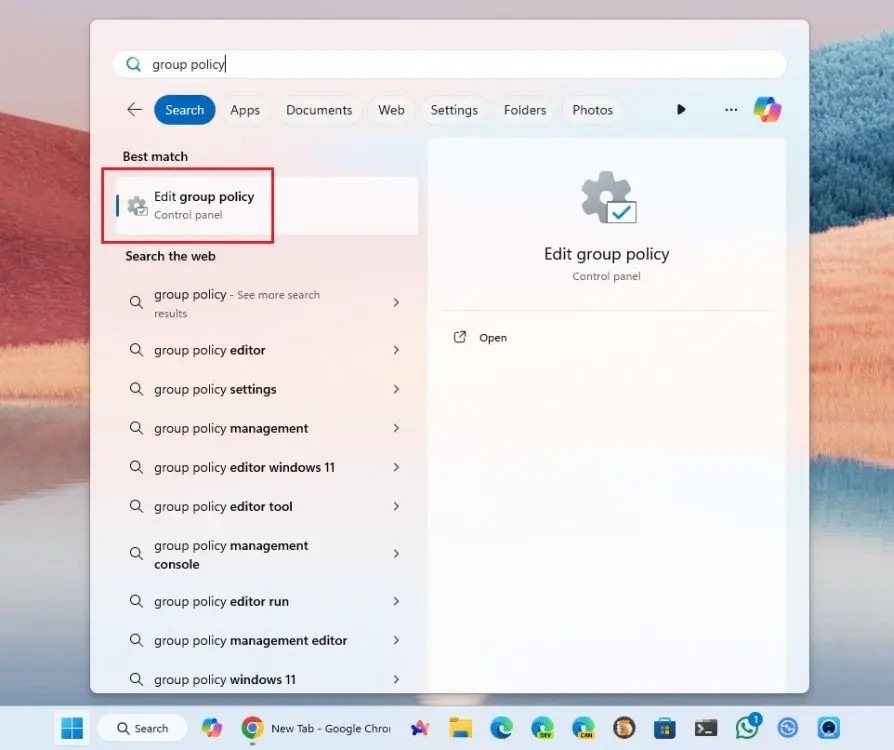
2. Ardından şu yola gidin: Kullanıcı Yapılandırması > Yönetim Şablonları > Windows Bileşenleri > Windows AI .
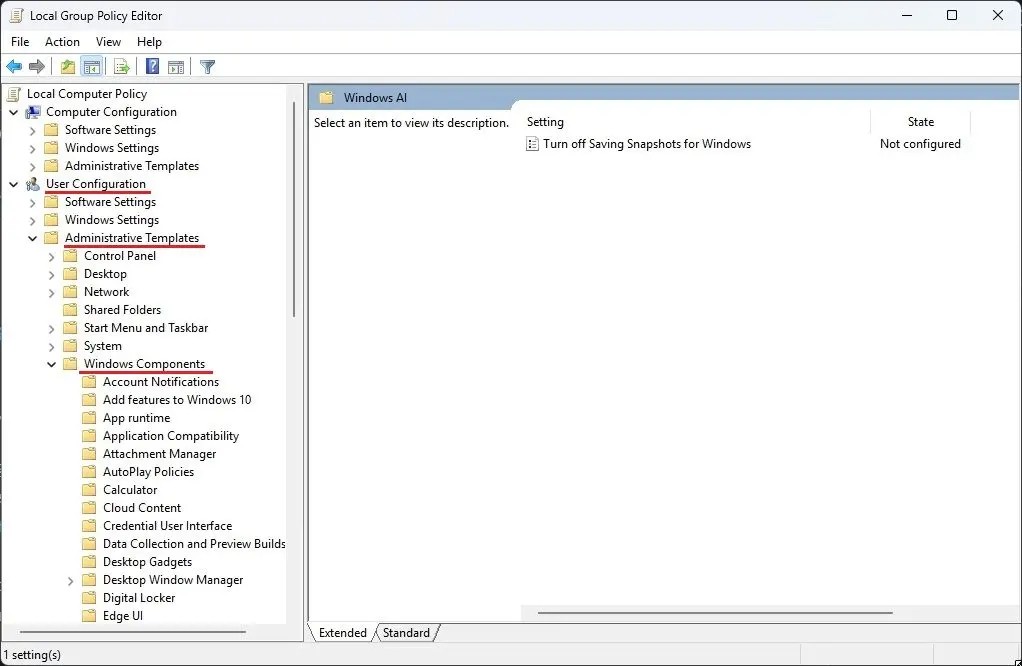
3. Burada Windows için Anlık Görüntüleri Kaydetmeyi Kapat seçeneğine çift tıklayın .
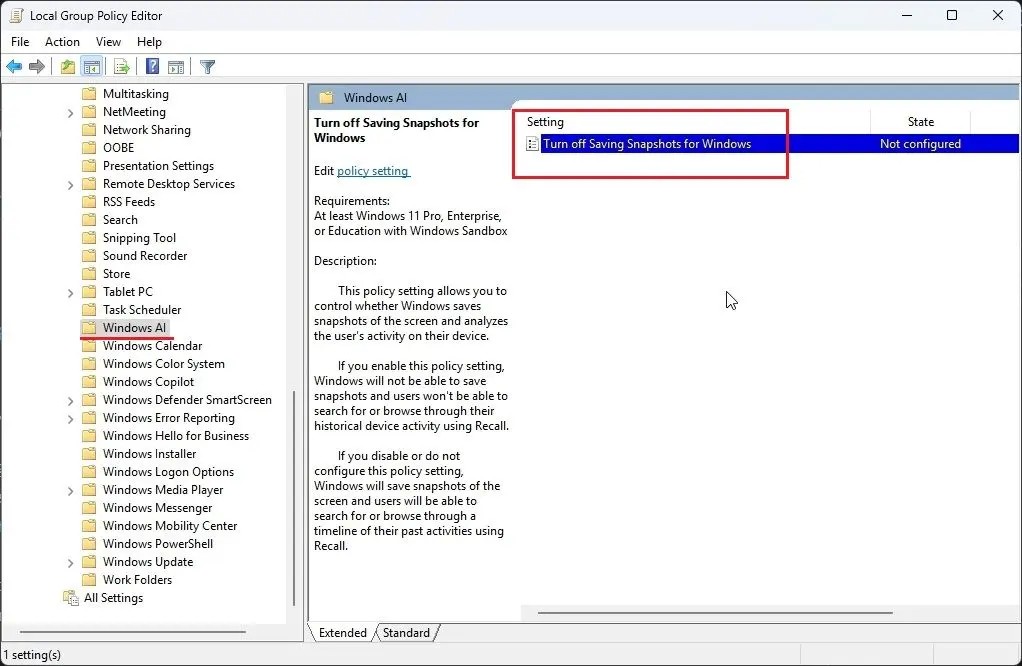
4. Şimdi Etkin'e tıklayın ve ardından Uygula > Tamam'a tıklayın . Devam edin ve bilgisayarınızı yeniden başlatın . Windows Geri Çağırma hemen devre dışı bırakılacak.
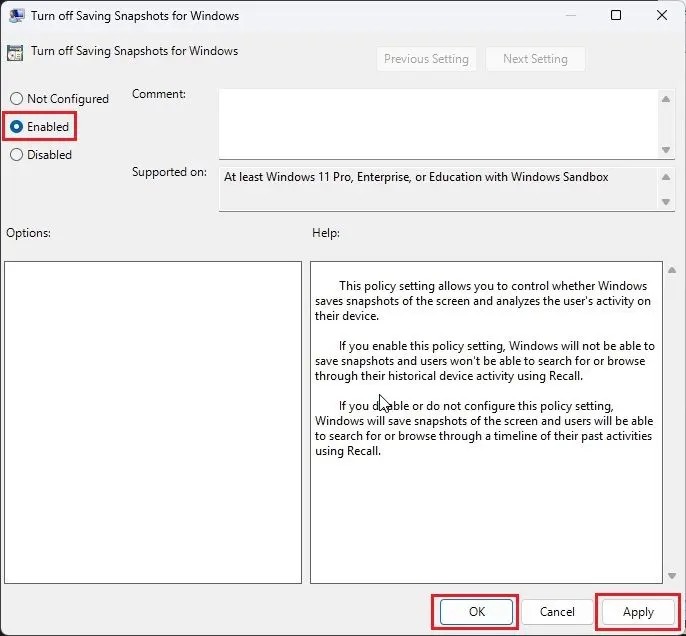
Copilot+ PC'nizde Geri Çağırma ve Yapay Zeka analizini devre dışı bırakmanın üç yolu şunlardır. Daha önce de belirttiğimiz gibi, Geri Çağırma özelliği bazı kullanıcılar için yararlı olsa da, uygulanmasında hala önemli güvenlik açıkları bulunmaktadır. Kötü niyetli bir aktör vektör veritabanına erişim sağlarsa, hassas bilgilerle birlikte tüm tarama geçmişi sızdırılacaktır. Bu nedenle güvenliğiniz için Recall AI özelliğini hemen kapatmalısınız.
Recall, Microsoft'un Build 2024 etkinliğinde Windows 11 işletim sistemine tanıttığı yeni bir yapay zeka entegrasyon özelliğidir.
Birçok kişi Windows Recall'u ilk kez denediğinde bunun yararlı olmadığını düşünüyor. Ancak bu özelliği bir süre kullandıktan sonra PC'nizi kullanma şeklinizi tamamen değiştireceği söylenebilir.
Windows 11'de can sıkıcı "Sürücü Güç Durumu Hatası" mavi ekran hatasıyla mı boğuşuyorsunuz? Bu BSOD hatasını hızlıca çözmek ve bilgisayarınızın tekrar sorunsuz çalışmasını sağlamak için kanıtlanmış, adım adım çözümleri keşfedin. En yeni sorun giderme ipuçlarıyla güncellendi.
Windows 11 DirectX 12 Desteklenmiyor hatasıyla mı karşılaşıyorsunuz? Oyunlarınızın ve uygulamalarınızın tekrar sorunsuz çalışması için kanıtlanmış, adım adım çözümleri keşfedin. Teknik uzmanlığa gerek yok!
Windows 11'de uyku ve hazırda bekletme modları arasındaki çakışmalarla mı mücadele ediyorsunuz? Güç yönetimi sorunlarını çözmek, pil ömrünü optimize etmek ve sorunsuz performans sağlamak için kanıtlanmış çözümleri keşfedin. Sorunsuz bilgisayar kullanımı için adım adım kılavuz.
Windows 11'de Steam güncellemesinin "çıkarma" aşamasında takılı kalmasıyla mı mücadele ediyorsunuz? Oyunlarınızın tekrar sorunsuz çalışmasını sağlayacak kanıtlanmış çözümleri keşfedin. Hızlı çözüm için ipuçlarıyla adım adım kılavuz.
Windows 11 Güncelleme Kataloğu Hatasıyla mı mücadele ediyorsunuz? Güncellemelerinizin sorunsuz bir şekilde tekrar çalışmasını sağlamak için kanıtlanmış, adım adım çözümleri keşfedin. Hayal kırıklıklarına veda edin ve kusursuz bir bilgisayar deneyimine merhaba deyin!
Windows 11 Web Kamerası Gizlilik Perdesi hatasıyla mı karşılaşıyorsunuz? Kameranıza hızlı ve güvenli bir şekilde erişiminizi geri yüklemek için kanıtlanmış çözümleri keşfedin. Sorunsuz sorun giderme için adım adım kılavuz.
Windows 11 Face ID kamera IR hatasıyla mı karşılaşıyorsunuz? Yüz tanıma özelliğinizi geri yüklemek ve sorunsuz oturum açma işlemlerine geri dönmek için kanıtlanmış sorun giderme adımlarını keşfedin. Hızlı çözümler ve uzman ipuçları içeride.
Windows 11 sistem seslerinin kaybolmasıyla mı mücadele ediyorsunuz? Bildirim seslerinizi ve hata bip seslerinizi zahmetsizce geri yüklemek için kanıtlanmış çözümleri keşfedin. Sorunsuz ses kurtarma için adım adım kılavuz.
Windows 11'de yüksek Pagefile.sys kullanımıyla mı mücadele ediyorsunuz? Sanal belleğinizi sorun giderme ve optimize etme, RAM'i geri kazanma ve verilerinizi kaybetmeden bilgisayarınızı hızlandırma konusunda kanıtlanmış çözümleri keşfedin. Hem yeni başlayanlar hem de profesyoneller için adım adım kılavuz.
Windows 11 Başlangıç Menüsü Önerilenler bölümüyle ilgili sorun mu yaşıyorsunuz? Aksaklıkları, eksik uygulamaları ve performans sorunlarını gidermek için kanıtlanmış sorun giderme adımlarını keşfedin. Başlangıç Menünüzü hızlı bir şekilde sorunsuz çalışır hale getirin.
Çoklu GPU kurulumlarında Windows 11'de şeffaflık sorunlarıyla mı boğuşuyorsunuz? Akıcı görselleri geri kazandırmak, performansı artırmak ve titremeyi ortadan kaldırmak için kanıtlanmış çözümleri keşfedin. Oyuncular ve içerik oluşturucular için adım adım kılavuz.
Windows 11 dokunmatik ekranınızın yanıt vermemesiyle mi mücadele ediyorsunuz? Dokunmatik ekranınızın tekrar sorunsuz çalışması için kanıtlanmış, adım adım çözümleri keşfedin. Teknik uzmanlığa gerek yok—hızlıca düzeltin!
Windows 11'de WebDAV sürücüsünün eşlenmemesi sorunuyla mı karşılaşıyorsunuz? WebDAV sürücüsünün eşlenmemesi hatasını hızlıca düzeltmek ve ağ sürücülerinize sorunsuz erişimi geri yüklemek için kanıtlanmış, adım adım çözümleri keşfedin. En iyi performans için en son sorun giderme ipuçlarıyla güncellendi.
Windows 11 HDMI 2.1'in 4K çözünürlükte 120Hz görüntü vermemesiyle mi mücadele ediyorsunuz? Sorunsuz oyun ve video oynatma deneyimi için kanıtlanmış çözümleri keşfedin. Kusursuz performans için en yeni ipuçlarıyla adım adım kılavuz.
Windows 11 TaskbarX'in simgelerin ortalanması hatasıyla mı karşılaşıyorsunuz? Görev çubuğu simgelerinizi zahmetsizce yeniden hizalamak için adım adım çözümleri keşfedin. Sorunsuz bir deneyim için en son iyileştirmelerle güncellendi.













